A. Cara Membuat Titik-titik Daftar Isi
1. Pertama-tama yang harus dilakukan adalah membuat halaman Word baru yang akan digunakan sebagai halaman daftar isi.
Kemudian dapat menyelipkannya pada halaman awal dokumen Anda, atau membuatnya pada dokumen terpisah.
2. Pada halaman kosong yang telah Anda buat tersebut, ketikkan DAFTAR ISI sebagai judul halaman daftar isi Anda. Kemudian tekan Enter 2 kali.
Kemudian dapat menyelipkannya pada halaman awal dokumen Anda, atau membuatnya pada dokumen terpisah.
2. Pada halaman kosong yang telah Anda buat tersebut, ketikkan DAFTAR ISI sebagai judul halaman daftar isi Anda. Kemudian tekan Enter 2 kali.
3. Selanjutnya adalah mulai membuat daftar isi, ketikkan judul halaman pertama pada dokumen Anda, misalnya Pendahuluan.
4. Klik kanan pada halaman kosong tersebut, kemudian pilih Paragraph.
Disinilah poin terpenting yang harus Anda pahami. Agar dapat membuat daftar isi pada MS Word secara manual adalah dengan cara memodifikasi fungsi tombol Tab pada keyboard.
Fungsi dari tombol Tab adalah memberikan space ataupun ruang kosong seperti halnya fungsi tombol Spasi, hanya saja space yang diberikan tombol Tab lebih lebar.
Nah, kita akan mengubah space yang dihasilkan tombol Tab tersebut dengan titik-titik beraturan. Cukup menekan tombol Tab sekali, maka akan terbentuk titik-titik yang terangkai memanjang dan rapi.
3. Pilih Tabs, letaknya di pojok kiri bawah.
4. Pada Tab stop position, isikan 15cm.
5. Pada Alignment,kemudian pilih Left, biasanya secara default sudah terpilih Left.
6. Pada Leader, pilih pilihan yang ke-2, yaitu berupa titik-titik.
7. Klik Set. Kemudian klik OK.
5. Pada Alignment,kemudian pilih Left, biasanya secara default sudah terpilih Left.
6. Pada Leader, pilih pilihan yang ke-2, yaitu berupa titik-titik.
7. Klik Set. Kemudian klik OK.
Pada poin ini, jika tombol Tab pada keyboard ditekan, akan muncul titik-titik sepanjang simbol mirip huruf L di bagian kanan ruler (kurang lebih 15 cm).
8. Tekan tombol Tab pada keyboard anda agar dapat memunculkan titik-titik panjang.
9. Isikan halaman yang diinginkan, misal halaman 1.
B. Cara Membuat Daftar Isi Otomatis
1. Buat style untuk bagian judul.
- Buat style sesuai kebutuhan, blok judul,
- Pilih Ribbon Home – Group Tab Styles (klik tanda panah yang tersedia),
- Selanjutya pilih Save Selection as a New Quick Style. Beri nama stylejudul1.
2. Buat leveling untuk daftar isi.
- Masih tetap diblok judulnya.
- Lalu pilih Ribbon References – Group Tab Table of Contents. klik Add Text, Level 1.
- Kemudian buat leveling untuk sub bab, pilih level 2, dst.
- Jika ada sub lagi dalam sub bab, pilih level 3, ulangi langkah ini hingga semua judul sub bab terdata.
3. Daftar isi.
- Kosongkan page Daftar Isi, kecuali judulnya. Klik di awal page.
- Kemudian pilih Ribbon References – Group Tab Table of Contents, lalu klik Insert Table of Contents.
- Kemudian pada bagian Show Levels, isi sesuai level yang kita buat.
- Dengan otomatis daftar isi akan segera muncul.
- Pilih Update Page Numbers only jika perubahan terkait halaman,
pilih Update Entire Table jika perubahan terkait ke penamaan judul,
penambahan sub, jika tidak mau repot, bisa juga selalu pilih Update
Entire Table.







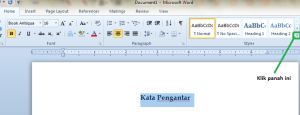
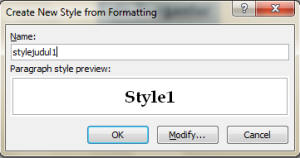
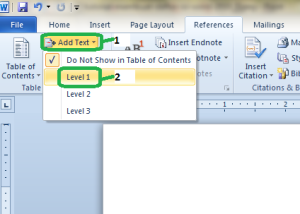
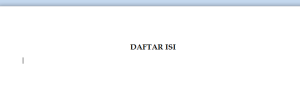
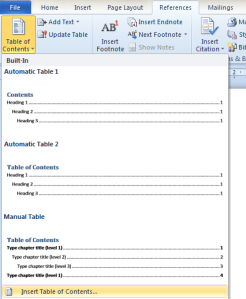
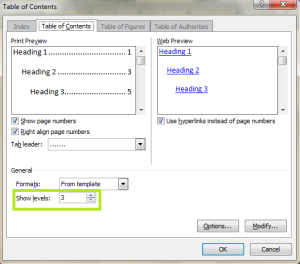
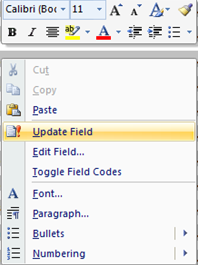
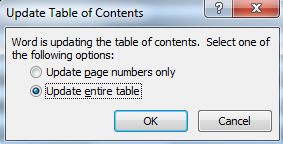




0 komentar:
Posting Komentar